
المحتوى
- قم بتوصيل هاتفك بطابعة أثناء التنقل
- الطباعة من Android باستخدام خدمة الطباعة من Android
- أضف طابعتك إلى خدمة الطباعة السحابية من Google
- اطبع من هاتف Android باستخدام الخدمة الافتراضية
- كيفية طباعة ملف من تطبيق على هاتف Android الخاص بك
- كيفية الطباعة باستخدام تطبيق الطابعة الخاصة بك
- كيفية الطباعة من Android باستخدام تطبيق تابع لجهة خارجية
قم بتوصيل هاتفك بطابعة أثناء التنقل
جعلت الشركات المصنعة للطابعات من السهل الطباعة باستخدام الطباعة اللاسلكية ، والتي يمكنك القيام بها من أي جهاز محمول ، حتى من هاتف Android. للطباعة من Android ، يمكنك استخدام ميزات الطباعة المدمجة أو الاتصال بطابعة لاسلكية أو استخدام تطبيق Android لإرسال مهمة الطباعة إلى الطابعة.
الطباعة من Android باستخدام خدمة الطباعة من Android
مع إصدار Android 8.0 Oreo في عام 2017 ، دمجت Google نظامًا أساسيًا للطباعة الأصلية لنظام التشغيل Android. تم تضمين خدمة الطباعة الأصلية في كل نظام تشغيل Android منذ Oreo ، لذلك يجب أن تكون متوفرة في جميع هواتف Android الآن.
أضف طابعتك إلى خدمة الطباعة السحابية من Google
قبل البدء في استخدام خدمة الطباعة الافتراضية ، ستحتاج إلى إضافة طابعتك إلى خدمة الطباعة السحابية من Google.
إذا كنت تستخدم إحدى الطابعات المجهزة للطباعة في السحاب من Google ، فانتقل سريعًا إلى تعليمات الطباعة من هاتفك الذي يعمل بنظام Android.
كلمة سريعة حول أمان مهام الطباعة يتم إرسالها من خلال خدمة الطباعة السحابية من Google. وفقًا لـ Google ، تشارك ثلاثة أنواع من المعلومات عند استخدامها:
- تفاصيل حول مهمة الطباعة (المسمى الوظيفي ، الطابعة التي أرسلتها إليها ، حالة الطابعة) كسجل ، جنبًا إلى جنب مع معرف حساب Google الخاص بك. يتم استخدام هذا لمعالجة مهام الطباعة الخاصة بك.
- نسخة من المستند الذي ترسله للطباعة ، لكن Google تحتفظ به فقط حتى تكتمل مهمة الطباعة. بعد الانتهاء ، يتم حذف المستند من خوادم Google.
- سجلات الطلب المقدمة من جميع مستخدمي الطباعة السحابية من Google. هذه سجلات خادم روتينية ولا تحتوي على أي تفاصيل شخصية.
يتم الاحتفاظ بمحتويات أي مستند أو ملف ترسله للطباعة بسرية تامة. لمزيد من التفاصيل حول عرض محفوظات الطباعة وحذفها ، اقرأ هذا.
اطبع من هاتف Android باستخدام الخدمة الافتراضية
لاستخدام خدمة الطباعة الافتراضية على هاتف Android الخاص بك:
-
اذهب إلى الإعدادات > الأجهزة المتصلة > الطباعة > خدمة الطباعة الافتراضية.
الموقع الدقيق للطباعة قد تختلف الإعدادات وفقًا لنظام التشغيل Android والشركة المصنعة للهاتف.
-
صنبور خدمة الطباعة الافتراضية لتعيينه على على.

-
قم بتشغيل الطابعة الممكّنة لشبكة Wi-Fi. يجب أن تظهر الآن في خدمة الطباعة الافتراضية قائمة.

-
الخروج من الإعدادات وافتح الملف الذي تريد طباعته.
-
اضغط على قائمة طعام أثناء عرض الملف في التطبيق. يبدو عادةً ثلاث نقاط مكدسة في الزاوية العلوية اليمنى من الشاشة ، اعتمادًا على نظام تشغيل Android والشركة المصنعة للهاتف.
-
صنبور طباعة.
-
اضغط على حدد طابعة قائمة أعلى الشاشة لتحديد طابعتك.
-
انقر فوق اسم الطابعة التي تريد استخدامها. قد ترى نافذة منبثقة للتأكيد ، لذا انقر فقط حسنا لاستكمال.

كيفية طباعة ملف من تطبيق على هاتف Android الخاص بك
في بعض الأحيان تحتاج إلى طباعة شيء ما من تطبيق على هاتف Android. الأمر سهل تمامًا مثل طباعة ملف مخزن على هاتفك.
-
افتح التطبيق الذي يحتوي على الملف الذي ترغب في طباعته.
-
اضغط على قائمة طعام أثناء عرض الملف في التطبيق. يبدو عادةً ثلاث نقاط مكدسة في الزاوية اليمنى العلوية من الشاشة ، اعتمادًا على التطبيق.
-
صنبور طباعة. اعتمادًا على الشركة المصنعة للهاتف ونظام تشغيل Android المحدد ، قد يكون هذا الخيار مخفيًا تحت شارك قائمة طعام.

-
حدد طابعتك وانتظر طباعتك.
كيفية الطباعة باستخدام تطبيق الطابعة الخاصة بك
يمكنك أيضًا الطباعة من هاتف Android باستخدام التطبيق الأصلي لطابعتك. تأتي معظم الطابعات اليوم مع طابعة يمكنك استخدامها بدلاً من ذلك.
-
اذهب إلى الإعدادات > الأجهزة المتصلة > الطباعة > خدمة الطباعة الافتراضية.
-
صنبور أضف خدمة. سيفتح متجر Google Play على صفحة خدمة الطباعة.
-
قم بالتمرير خلال القائمة للعثور على تطبيق الشركة المصنعة للطابعة. فمثلا:
- ملحق خدمة الطباعة من HP
- البرنامج المساعد لخدمة طابعة Brother
- خدمة الطباعة من Canon
- المكون الإضافي لخدمة طباعة Samsung
- إبسون iPrint
-
اضغط على خدمة الطباعة واضغط على تثبيت.
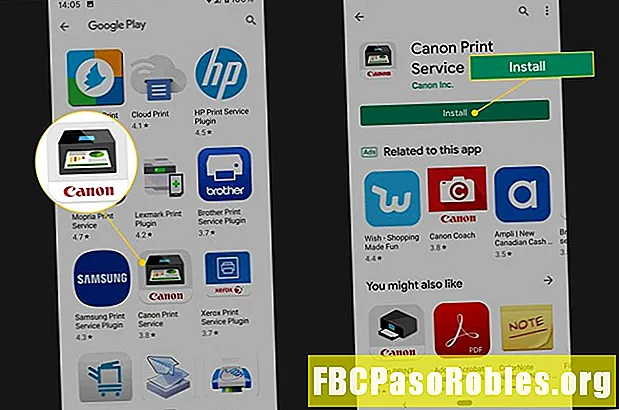
-
ارجع إلى صفحة إعدادات خدمة الطباعة. من المفترض أن ترى تطبيق الشركة المصنعة متاحًا في القائمة.
-
أغلق إعدادات الطباعة وافتح الملف الذي تريد طباعته.
-
اضغط على قائمة طعام أثناء عرض الملف في التطبيق.
-
صنبور طباعة.
-
انقر فوق القائمة الموجودة أعلى الشاشة لتحديد طابعتك.

-
اضغط على أيقونة الطابعة لإرسالها إلى طابعتك. قد ترى نافذة منبثقة للتأكيد ، لذا انقر فوق حسنا لاستكمال.
كيفية الطباعة من Android باستخدام تطبيق تابع لجهة خارجية
بدلاً من ذلك ، يمكنك استخدام تطبيق طباعة تابع لطرف ثالث للطباعة من هاتف Android. يمكنك تجربة خدمة Mopria Print Service أو PrinterOn أو Mobile Print - PrinterShare.
تتيح لك بعض هذه التطبيقات طباعة أي شيء مجانًا ، بينما تتطلب تطبيقات أخرى اشتراكًا مدفوعًا لفتح أوضاع الطباعة المختلفة ، مثل طباعة الصور والصور.
ما عليك سوى زيارة متجر Google Play للعثور على تطبيق الجهة الخارجية لتنزيله وتثبيته ، ثم اختياره كطابعة عند الطباعة من هاتف Android.

